
線画抽出・アルファチャンネルの使い方 for建築学生
-
 maisugiura
maisugiura
- 8933
- 2
- 0
- 0
 スギウラ
@maisugiura
スギウラ
@maisugiura
次にカラーパレットでグレー=半透明を選び、 #アルファch_for_建築学生 http://t.co/aE8muNFXWo
2013-11-14 04:50:42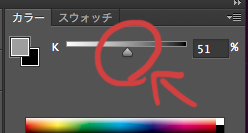 拡大
拡大
 スギウラ
@maisugiura
スギウラ
@maisugiura
アルファチャンネル上でおえかきすると、こんな感じ。 #アルファch_for_建築学生 http://t.co/hELiDB0IF6
2013-11-14 04:51:18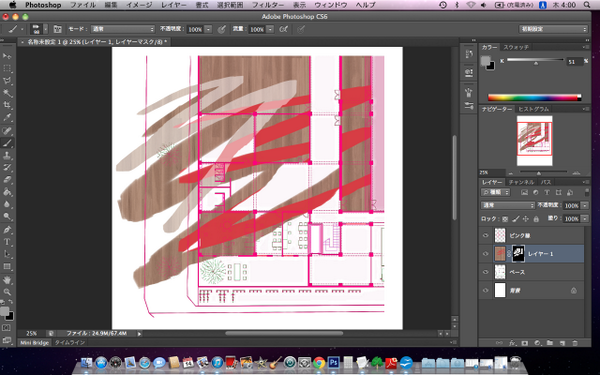 拡大
拡大
 スギウラ
@maisugiura
スギウラ
@maisugiura
下に色がついているとわかりやすいでしょうか。 #アルファch_for_建築学生 http://t.co/GimK3xYuEK
2013-11-14 04:51:43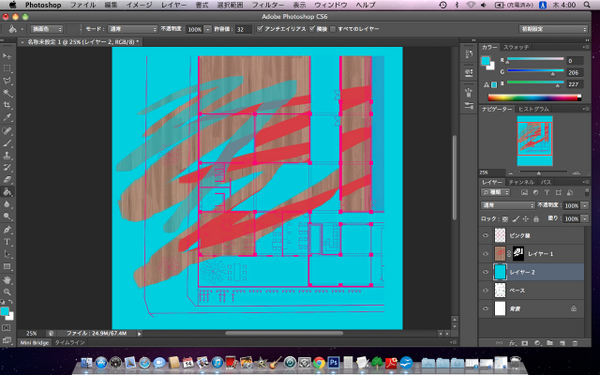 拡大
拡大
 スギウラ
@maisugiura
スギウラ
@maisugiura
さて、一旦フローリングパーツをアルファチャンネルで範囲だけ可視化した段階に戻ります。 #アルファch_for_建築学生 http://t.co/lE76I99rfT
2013-11-14 04:52:32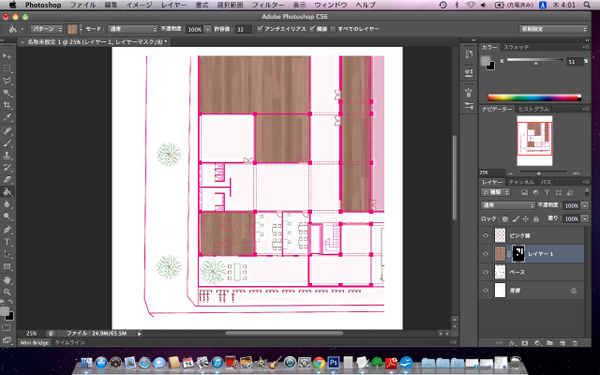 拡大
拡大
 スギウラ
@maisugiura
スギウラ
@maisugiura
ピンクの線レイヤーの下に次のパーツ用のレイヤーを作成。今度は芝生のパターンで塗りつぶしました。 #アルファch_for_建築学生 http://t.co/gGo4Coonqj
2013-11-14 04:53:28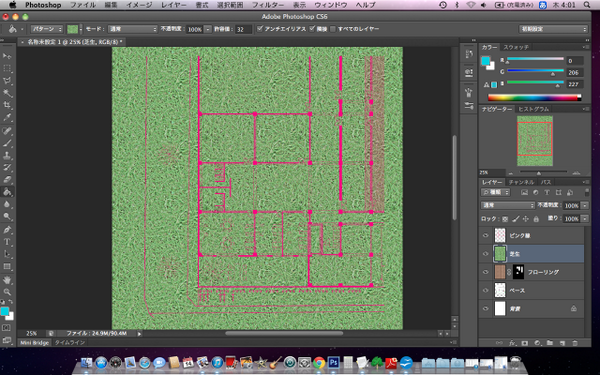 拡大
拡大
 スギウラ
@maisugiura
スギウラ
@maisugiura
芝生レイヤーはアルファチャンネル2の範囲だけ可視化することにします。 選択範囲→選択範囲読み込みで「2」のアルファチャンネルを選びます。 #アルファch_for_建築学生 http://t.co/lGVneFm4bo
2013-11-14 04:54:30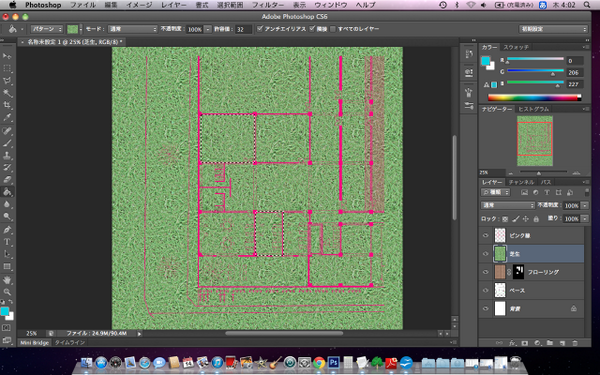 拡大
拡大
 スギウラ
@maisugiura
スギウラ
@maisugiura
レイヤーパレットの下にある日の丸マークをクリック。 #アルファch_for_建築学生 http://t.co/WlWxtc9qTk
2013-11-14 04:55:11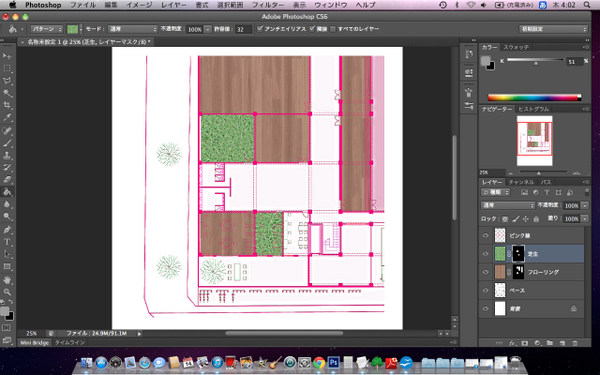 拡大
拡大
 スギウラ
@maisugiura
スギウラ
@maisugiura
アルファチャンネルではなくレイヤー側がアクティブになっていることを確認。 #アルファch_for_建築学生 http://t.co/fqX5AzS7KQ
2013-11-14 04:55:51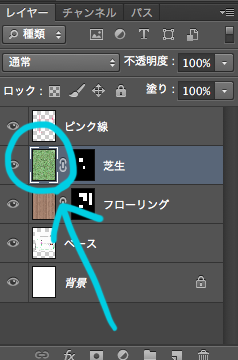 拡大
拡大
 スギウラ
@maisugiura
スギウラ
@maisugiura
さらにレイヤーとアルファチャンネルのまんなかにある鎖マークをクリックしてレイヤーとアルファチャンネルのリンク状態をオフにします。 #アルファch_for_建築学生 http://t.co/c7oUjiK6PE
2013-11-14 04:56:36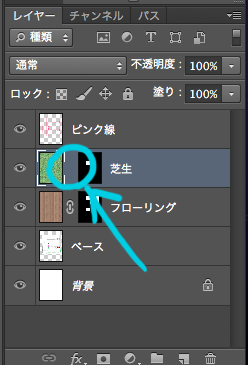 拡大
拡大
 スギウラ
@maisugiura
スギウラ
@maisugiura
芝生のパターンがちょっと大きすぎるので図面の縮尺に合わせて小さくしてみます。 自由変形。 #アルファch_for_建築学生 http://t.co/dzMHHHoxZ9
2013-11-14 04:57:35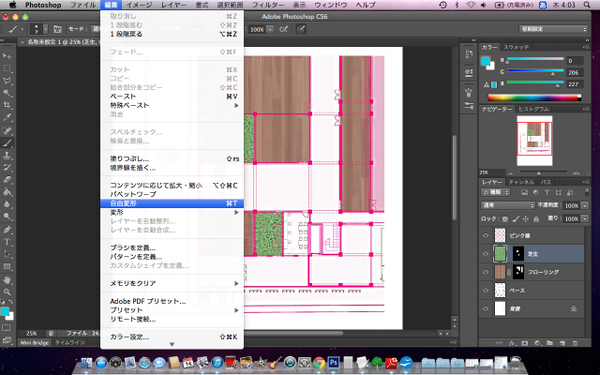 拡大
拡大
 スギウラ
@maisugiura
スギウラ
@maisugiura
まだだいぶ大きいんですがとりあえずこのくらいで。 #アルファch_for_建築学生 http://t.co/Es7wnnqcnt
2013-11-14 04:58:16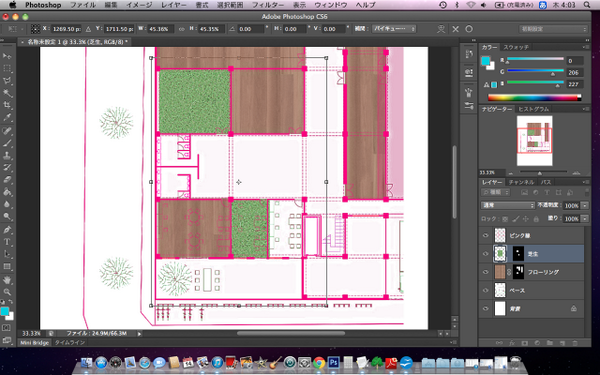 拡大
拡大
 スギウラ
@maisugiura
スギウラ
@maisugiura
アルファチャンネルの範囲を保ったままレイヤー側だけ拡大縮小することができました。 #アルファch_for_建築学生 http://t.co/7VFtL0p41i
2013-11-14 04:59:17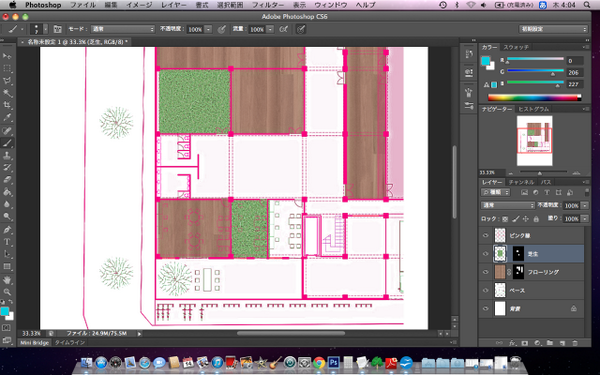 拡大
拡大
 スギウラ
@maisugiura
スギウラ
@maisugiura
続いてレイヤー側を選んだままてきとうにブラシで描いてみます。 はーと♡ #アルファch_for_建築学生 http://t.co/9AtpBlTA3Z
2013-11-14 05:00:14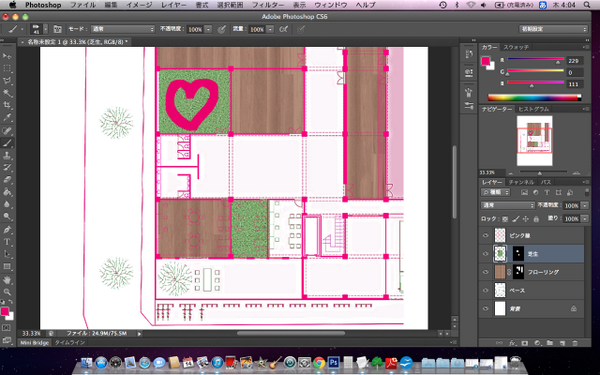 拡大
拡大
 スギウラ
@maisugiura
スギウラ
@maisugiura
アルファチャンネル範囲を固定したままレイヤーだけを移動してみます。 #アルファch_for_建築学生 http://t.co/95aIh4RtZG
2013-11-14 05:01:01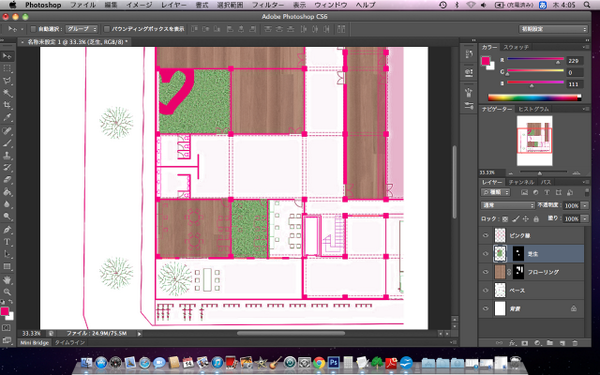 拡大
拡大
 スギウラ
@maisugiura
スギウラ
@maisugiura
今度は逆にレイヤーを固定したままアルファチャンネルの範囲を移動。 レイヤーパレットでアルファチャンネル側を選んで、 #アルファch_for_建築学生 http://t.co/ixdGblEiF9
2013-11-14 05:01:46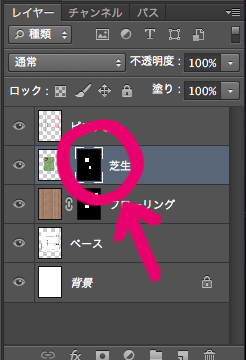 拡大
拡大
 スギウラ
@maisugiura
スギウラ
@maisugiura
では芝生の範囲を決定したところまで戻ります。 #アルファch_for_建築学生 http://t.co/YSHe5bfnjk
2013-11-14 05:03:03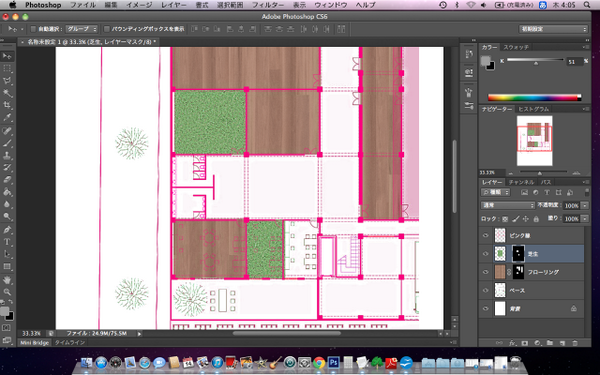 拡大
拡大
 スギウラ
@maisugiura
スギウラ
@maisugiura
ここからレイヤー一枚でアルファチャンネルだけを利用してパーツ別編集をする方法。 もったいないですがさきほど作った芝生レイヤーとフローリングレイヤーを結合しちゃいます。 ふたつのレイヤーを選択して、 #アルファch_for_建築学生 http://t.co/WYMln5GPCf
2013-11-14 05:04:23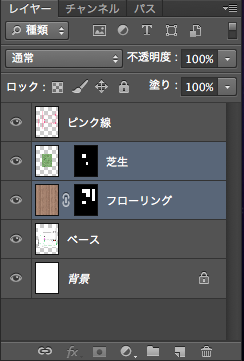 拡大
拡大
 スギウラ
@maisugiura
スギウラ
@maisugiura
芝生+フローリングのレイヤーだけ表示。複数のレイヤーを結合するときにはそれぞれのアルファチャンネルが適用されてから結合されるのでアルファチャンネル上で透明=黒になっている部分はレイヤー上でも透明。 #アルファch_for_建築学生 http://t.co/WuWtCSk8mh
2013-11-14 05:06:48 拡大
拡大
 スギウラ
@maisugiura
スギウラ
@maisugiura
選択範囲からフローリングパーツのアルファチャンネル「1」を読み込み、 #アルファch_for_建築学生 http://t.co/b5FCsmTWrX
2013-11-14 05:07:52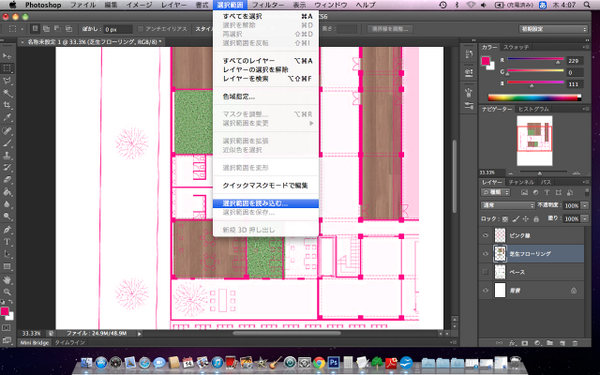 拡大
拡大
 スギウラ
@maisugiura
スギウラ
@maisugiura
ではフローリングパーツだけ編集します。 今回は色を調整してみます。 #アルファch_for_建築学生 http://t.co/ry4rn62qSf
2013-11-14 05:09:47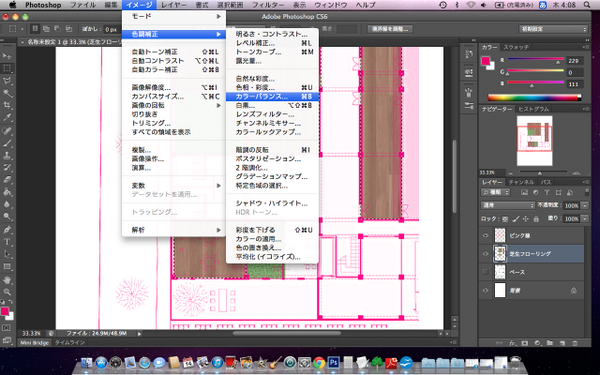 拡大
拡大




